- 1,000以上のビデオやオーディオの形式に変換
- 動画をいれたら、最短1秒で変換可能!
- 一万以上のサイトから動画を高速ダウンロード
- そのままに品質で動画を圧縮
- DVD・Blu-ray・音楽CDを作成
- 画面録画・GIF作成・画像変換など高性能
デジカメで撮影した映像をiPhoneで再生したい方必見!
日常のちょっとしたムービーではなく、子供の成長や卒業式や結婚式など大事なイベントごとの動画はiPhoneではなくデジタルカメラで綺麗に撮りたいと思う方が多いのではないでしょうか。ところが、こうして撮りためた大事な動画はiPhoneなどのスマホで再生することができません。 なぜなら、AVCHD規格で作られている家庭用デジカメで撮った.mts、.m2tsを拡張子とするビデオはiPhoneなどではサポートされておらず、直接iPhone見ることはできないのです。その問題を解決するのが動画変換ソフトです。
デジタルカメラで撮影したmts、.m2ts形式のビデオをiPhoneで見るには、変換ソフトを利用してこれらの拡張子のビデオをiPhoneで再生可能形式(拡張子が.m4v、.mp4、.movのもの)に変換する必要があります。ここでは、「UniConverter(旧名:スーパーメディア変換!)」というソフトを使って動画を変換する手順を紹介します。
UniConverter(旧名:スーパーメディア変換!)は、30倍という高速で変換が可能であり、多くの種類の形式のファイルの入出力に対応していること、編集機能が充実していることなど、充実した機能が一つの特徴です。また、出力の形式の選びやすさも大きなポイントです。綺麗で大きなアイコンを採用しており、直感的に操作しやすいだけではなく、iPhoneやアンドロイドなど、デバイスを指定するだけで適切な使用で出力してくれます。同様に画像を変換する製品は他にもありますが、Mac非対応のもの、DVDの読み書きができないものなどもあるので、必要な機能があるかどうかの確認が必要です。出力の形式などにも細い設定が必要な場合があるので、使いこなすのに少し時間が必要かもしれません。
動画をiPhoneで見えるように変換するには、先に、スーパーメデイア変換!のサイト(https://videoconverter.iskysoft.jp/)へ行き、自分のパソコンのOSに合うものを、ダウンロードしてインストールしておいてください。
UniConverter(スーパーメディア変換!)
- 30倍の超高速かつ高画質にビデオを変換可能
- 高画質HD,MP4,MOV,WMV,M2TS,VOB,VROなど、多種類形式の入力・出力に対応
- 100種類以上のWebサイトから動画をダウンロード可能
- DVDの抽出&変換&作成し、Youtubeなどの動画をDVDへ作成可能
- 編集機能でビデオをトリムしたり、回転したり、ビデオに透かし、字幕などを追加したりすることができます。
デジカメで撮影した映像をiPhoneで再生方法
今回はUniConverter(旧名:スーパーメディア変換!) for MacでVROファイルを再生できる方法を紹介します。同ソフトのWindows版でも操作方法に大きな違いはありませんので、Windowsユーザーの方も是非参考にして下さい。
1.変換したいビデオの読み込み
ソフトを起動し、上部の5つのタブの中から、「変換」のタブを選んでください。
次に、ビデオを読み込みます。
変換したいと考えているビデオをウィンドウの「ここにファイルを追加またはドラッグして変換を開始します」と表示されているエリアに、ドラッグアンドドロップしてください。
あるいは、画面左上の「ファイルを追加」をクリックして、開いたフォルダからビデオを選択することでも読み込み可能です。
読み込みが完了すると、ビデオのサムネイルと、形式やサイズなどの情報が表示されます。

2.変換のフォーマットを決める
iPhoneで再生可能な形式への変換の場合、フォーマットの選択には二通りのやり方があります。
一つは、右部の「出力形式を一括指定」のカテゴリーから、iPhoneで再生可能な形式(.m4v/.mp4/.mov)を選択し、変換する方法です。
もう一つは、インポートされたファイルの右のボタンから選ぶやり方です。機器の一覧がアイコンの形で表示されるので、自分が使っているiPhoneが該当するアイコンを選択してください。
どちらのやり方でも、選択されたアイコンの右に編集のマークが出現しますので、クリックすると、手動で解像度などの設定を行うことができます。
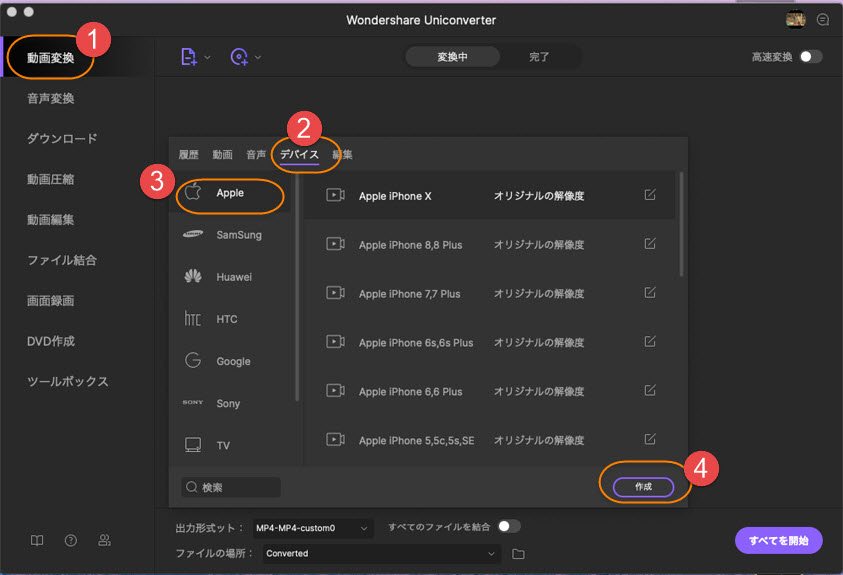
3.mts、.m2ts形式のビデオを変換する
右にある「変換」ボタンをクリックすると変換が始まります。進行状況を示すステータスバーが表示され、完了するとポップアップバーにより通知されます。

フォーマットの選択の手順で「デバイス」を選ぶと、iPhone、iPad、その他のデバイスまで、文字だけではなくアイコンを表示してくれるので、視覚的にもわかりやすく、操作が楽なのも特徴の1つです。
また、iPhoneからAndroid、プレイステーションに至るまで、幅広いデバイスを扱っているので、ほとんどどんな機器にでも対応できる心強さがあります。
デジタルカメラで撮ったビデオを、友達や家族や親戚と共有するときも、それぞれの持っている機器に合わせて簡単に変換できます。デジタルカメラで撮った画像をiPhoneしか持っていない友達に見てもらいたい時にもスムーズです。
ビデオを変換して自分のiPhoneに入れておけば、出先で人に見せたい時もわざわざプレビュー画面を見せるためにデジタルカメラを持ち歩かなくても、ポケットから手軽に取り出すことができます。
一般的にiPadで再生できる動画の形式はMP4なのですが、他にもいろいろな動画の形式で再生することが可能になっています。MP4が最も一般的なので、初めて変換を行う場合には、やはりMP4にしておくことをおすすめします。
